MKV เป็น GIF: วิธีสร้าง GIF แบบเคลื่อนไหวจากไฟล์ MKV
มีภาพยนตร์ในหลายแพลตฟอร์มและรูปแบบที่ตอนนี้รับชมได้ง่ายขึ้นด้วยเทคโนโลยีการรับชมวิดีโอที่สร้างสรรค์อย่างต่อเนื่อง คุณสามารถชมวิดีโอที่มีคุณสมบัติต่างๆ เช่น รูปภาพที่สดใส เสียง และแทร็กคำบรรยายในรูปแบบ MKV แต่มีฉากภาพยนตร์ที่น่าจดจำบางฉากที่คุณอาจต้องการเปลี่ยนเป็น GIF ในกรณีนั้น คุณจะต้องค้นหาตัวแปลง MKV เป็น GIF ที่น่าเชื่อถือ โพสต์นี้จะให้ซอฟต์แวร์แปลงวิดีโอที่ดีที่สุดที่คุณสามารถดาวน์โหลดและติดตั้งบนเดสก์ท็อปของคุณ นอกจากนี้ทางเลือกในการทำออนไลน์ MKV เป็น GIF มีคุณภาพสูงไว้ให้คุณด้วย
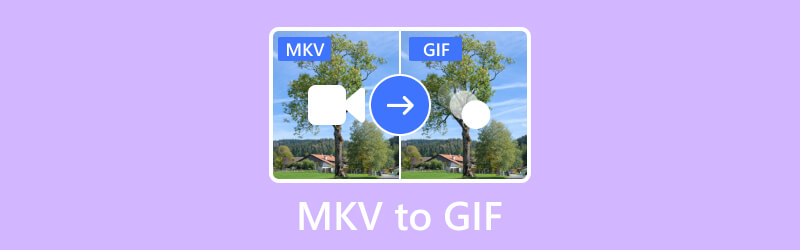
เนื้อหาของหน้า
ส่วนที่ 1 สร้าง GIF จาก MKV โดยใช้ Vidmore Video Converter
คุณสมบัติหลัก:
- Vidmore รองรับไฟล์สื่อทั่วไปทุกประเภทสำหรับการแปลง รวมถึง AVI, MKV เป็น GIF, WebM, M4V, MP4 และอื่นๆ อีกกว่า 200 ไฟล์
- สามารถแปลงวิดีโอเป็นคุณภาพ 4K UHD เร็วขึ้น 50 เท่า เนื่องจากเทคโนโลยีการประมวลผลวิดีโอความเร็วสูง
- มันมาพร้อมกับอินเทอร์เฟซที่ใช้งานง่าย ทำให้เหมาะสำหรับทั้งผู้เริ่มต้นและผู้ใช้ที่มีประสบการณ์
- ช่วยให้สามารถแปลงไฟล์ได้หลายไฟล์พร้อมกันด้วยฟังก์ชันการประมวลผลแบบแบตช์ของซอฟต์แวร์
ขั้นตอนที่ 1. ดาวน์โหลดและติดตั้ง ซอฟต์แวร์แปลงวิดีโอ Vidmore บนคอมพิวเตอร์ของคุณ
ขั้นตอนที่ 2. อัปโหลดไฟล์ MKV ที่คุณจะแปลงโดยคลิกเครื่องหมายบวกตรงกลาง คุณยังสามารถลากและวางไฟล์ลงในเครื่องมือได้
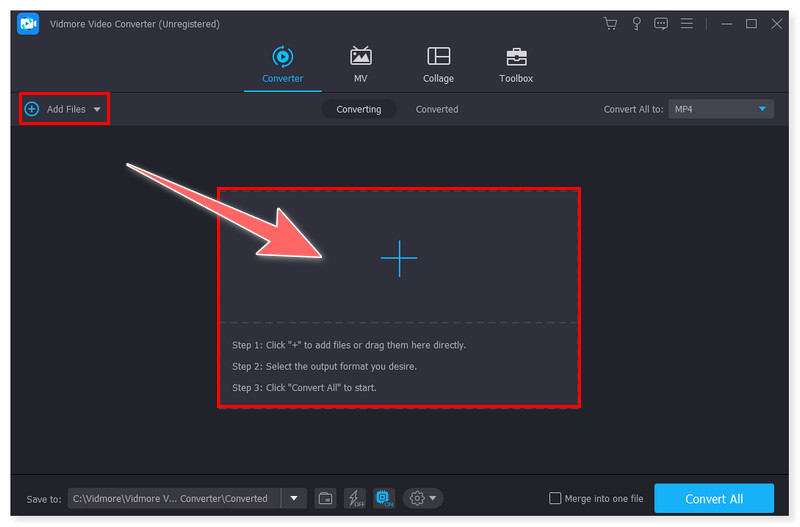
ขั้นตอนที่ 3. ตั้งค่ารูปแบบผลลัพธ์ของคุณเป็น GIF โดยคลิกแท็บแปลงทั้งหมดเป็น นอกจากนี้ยังมีตัวเลือกในการปรับรูปแบบที่กำหนดไว้ล่วงหน้าแต่ละรูปแบบตามความต้องการของคุณ
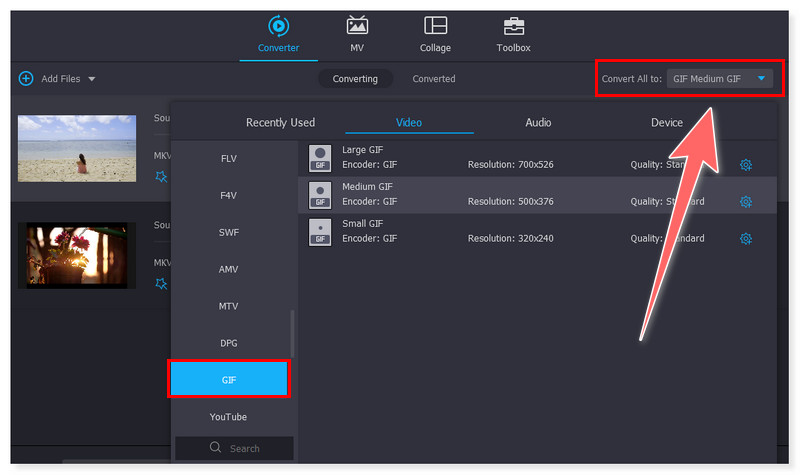
ขั้นตอนที่ 4. สุดท้ายนี้ เมื่อคุณแก้ไขไฟล์เสร็จแล้ว ให้คลิกปุ่ม แปลงทั้งหมด เพื่อเริ่มการแปลง ง่ายนิดเดียว ตอนนี้คุณสามารถแปลง MKV เป็น GIF ด้วยเครื่องมือที่น่าทึ่งนี้
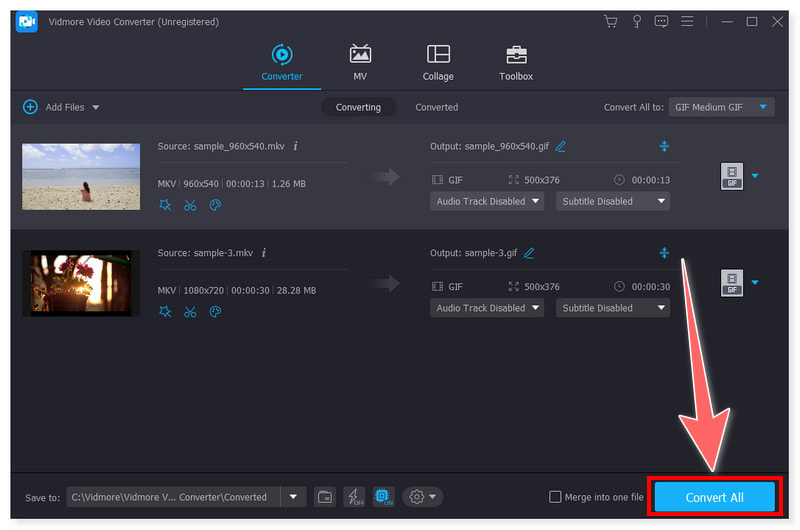
หากคุณกำลังค้นหาตัวแปลง MKV เป็น GIF Vidmore Video Converter เป็นตัวเลือกที่ยอดเยี่ยม เนื่องจากสามารถดาวน์โหลดได้ คุณจึงสามารถใช้งานได้ทุกเมื่อที่ต้องการโดยไม่ต้องเชื่อมต่อออนไลน์ อย่างไรก็ตาม เช่นเดียวกับซอฟต์แวร์อื่นๆ ยังคงมีข้อจำกัดบางประการ แม้ว่าจะเป็นเครื่องมือที่ครอบคลุมสำหรับการแปลงวิดีโอก็ตาม สามารถใช้สำหรับงานตัดต่อวิดีโอขั้นพื้นฐาน เช่น การครอบตัด การตัดแต่ง และการเพิ่มเอฟเฟกต์สำหรับไฟล์ MKV ของคุณ อย่างไรก็ตาม ไม่รวมคุณสมบัติการแก้ไขขั้นสูงที่พบในซอฟต์แวร์ตัดต่อวิดีโอโดยเฉพาะ สำหรับผู้ที่ต้องการแก้ไขอย่างละเอียด Vidmore อาจไม่เพียงพอ
ส่วนที่ 2 แปลง MKV เป็น GIF ด้วย Vidmore Free Video Converter Online
คุณสมบัติหลัก:
- ตัวแปลงออนไลน์นี้รองรับรูปแบบวิดีโอหลายรูปแบบ รวมถึงรูปแบบที่รู้จักกันดี เช่น MKV, GIF และ MP4
- การประมวลผลไฟล์วิดีโอของคุณสามารถเร่งความเร็วได้ด้วยการตั้งค่าที่กำหนดไว้ล่วงหน้า
- ผู้ใช้สามารถประหยัดเวลาและพื้นที่จัดเก็บได้เนื่องจากเป็นแบบเว็บและไม่จำเป็นต้องดาวน์โหลดซอฟต์แวร์บุคคลที่สาม
- Vidmore Free Video Converter Online ดังที่ชื่อบอกไว้ ช่วยให้ผู้ใช้แปลงวิดีโอโดยไม่ต้องจ่ายเงินหรือลงทะเบียนเพื่อลงทะเบียน
ขั้นตอนที่ 1. ก่อนอื่น แวะชม. Vidmore โปรแกรมแปลงวิดีโอออนไลน์ฟรี เว็บไซต์. คุณต้องดาวน์โหลด Vidmore Launcher ก่อน หากคุณเป็นผู้ใช้เครื่องมือนี้เป็นครั้งแรก
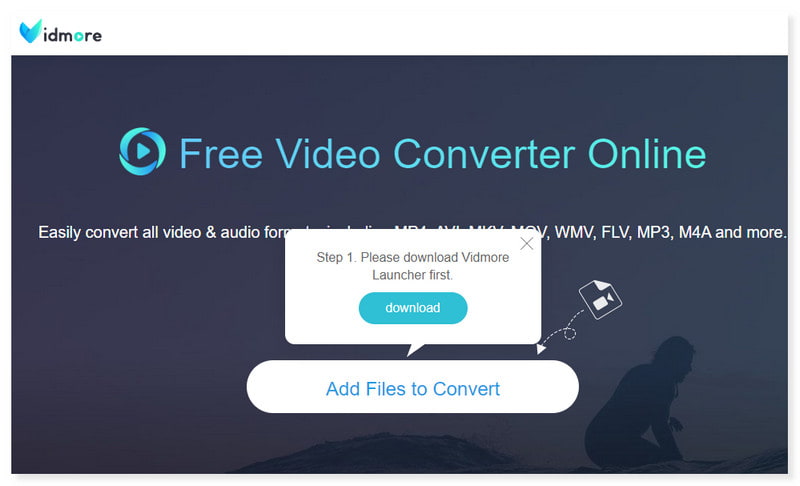
ขั้นตอนที่ 2. คลิก Add Files to Convert ตรงกลางหน้าเพื่ออัพโหลดไฟล์ MKV ลงเว็บไซต์ หลังจากนั้น ให้ตั้งค่ารูปแบบผลลัพธ์ของคุณเป็น GIF
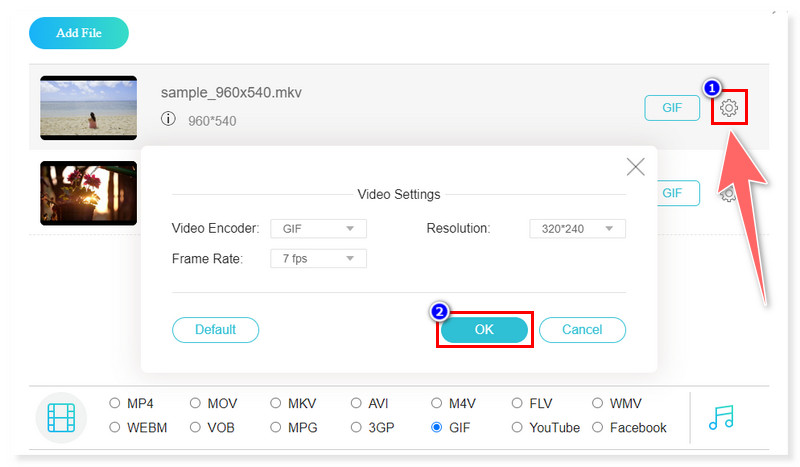
ขั้นตอนที่ 3. คุณสามารถแก้ไขการตั้งค่ารูปแบบเอาต์พุตได้โดยทำเครื่องหมายที่ปุ่มการตั้งค่ารูปเฟือง เมื่อเสร็จแล้ว ให้เริ่มการแปลงโดยคลิกปุ่มแปลงด้านล่าง
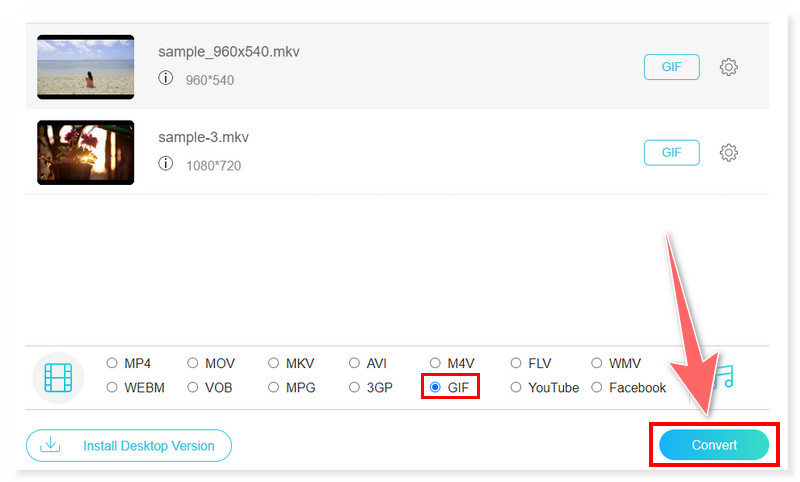
Vidmore โปรแกรมแปลงวิดีโอออนไลน์ฟรี เป็นทางเลือก MKV เป็น GIF ออนไลน์ที่ดีที่สุด หากคุณต้องการเครื่องมือที่คุณสามารถเข้าถึงได้ง่ายบนเว็บ อย่างไรก็ตาม เช่นเดียวกับเครื่องมือออนไลน์อื่นๆ มันยังคงมีข้อจำกัดเมื่อเทียบกับซอฟต์แวร์เดสก์ท็อปอื่นๆ แม้ว่าจะเข้ากันได้กับรูปแบบวิดีโอที่แตกต่างกัน แต่ก็ไม่สามารถรองรับทุกรูปแบบที่ผู้ใช้ต้องการได้ ผู้ใช้ที่มีไฟล์อยู่ในรูปแบบที่หายากหรือเฉพาะทางอาจแจ้งว่าตัวแปลงออนไลน์ไม่สามารถประมวลผลได้
ส่วนที่ 3 สร้าง MKV เป็น GIF ด้วย CloudConvert
คุณสมบัติหลัก:
- CloudConvert สามารถแปลงไฟล์ได้หลากหลายรูปแบบ รวมถึงเพลง วิดีโอ เอกสาร รูปภาพ eBook และไฟล์เก็บถาวร
- มันรวมบริการจัดเก็บข้อมูลบนคลาวด์ทำให้ผู้ใช้สามารถอัปโหลดไฟล์จากที่เก็บข้อมูลบนคลาวด์เช่น Dropbox และ Google Drive
- ผู้ใช้สามารถแปลงไฟล์จำนวนมากได้ในคราวเดียว โดยไม่คำนึงถึงรูปแบบไฟล์
- สำหรับไฟล์บางประเภท CloudConvert มีการตั้งค่าขั้นสูงที่ให้ผู้ใช้ปรับข้อกำหนดการแปลงได้
ขั้นตอนที่ 1. ไปที่เว็บไซต์ CloudConvert และค้นหาตัวแปลง MKV เป็น GIF อัปโหลดไฟล์ MKV ของคุณโดยคลิกปุ่มเลือกไฟล์ที่อยู่ตรงกลาง
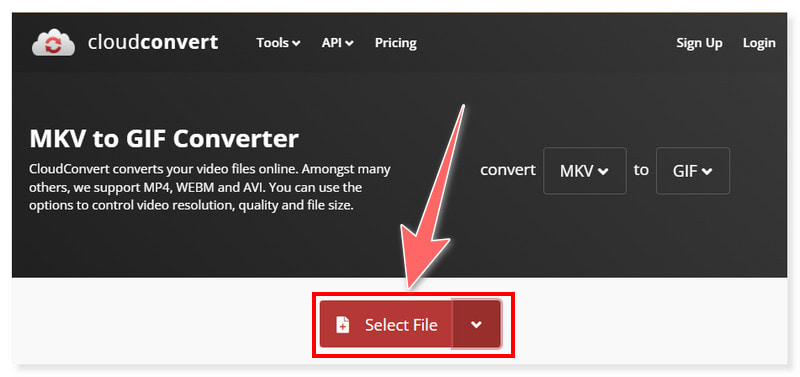
ขั้นตอนที่ 2. เมื่ออัปโหลดไฟล์แล้ว คุณสามารถแก้ไขการตั้งค่าที่กำหนดไว้ล่วงหน้าของรูปแบบเอาต์พุตได้ คลิกปุ่มการตั้งค่าข้างไฟล์
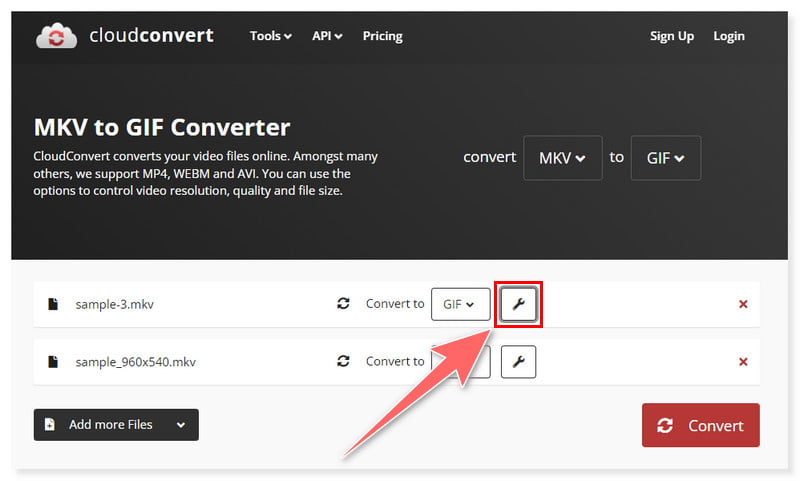
ขั้นตอนที่ 3. คุณยังคงสามารถเพิ่มไฟล์ได้อีกโดยทำเครื่องหมายที่ปุ่มเพิ่มไฟล์จากที่เก็บข้อมูลบนคลาวด์ของคุณ เมื่อเสร็จแล้วให้คลิกปุ่มแปลงเพื่อเริ่มกระบวนการแปลง
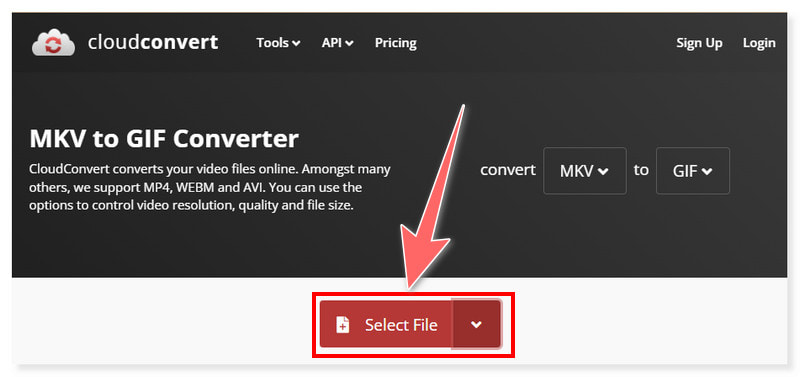
แม้ว่า CloudConvert นำเสนอชุดคุณสมบัติที่มีประสิทธิภาพสำหรับการแปลงไฟล์ แต่ก็มีข้อจำกัดบางประการที่ผู้ใช้ควรทราบเมื่อใช้งาน โปรแกรมแปลงวิดีโอเป็น GIF- ผู้ใช้ที่มีข้อกำหนดการแปลงไฟล์ที่ซับซ้อนหรือขนาดใหญ่อาจต้องซื้อการสมัครสมาชิกเพื่อเข้าถึงคุณสมบัติเพิ่มเติมหรือข้อจำกัดการใช้งานที่มากขึ้น แม้ว่า CloudConvert จะเสนอระดับฟรีก็ตาม เพื่อค้นหาคุณค่าที่ดีที่สุดสำหรับความต้องการ ผู้ใช้ควรพิจารณาคุณสมบัติและตัวเลือกราคาอย่างรอบคอบ
ส่วนที่ 4 เปลี่ยน MKV เป็น GIF โดยใช้ MConverter
คุณสมบัติหลัก:
- MConverter อนุญาตให้ผู้ใช้แปลงไฟล์หลายไฟล์พร้อมกัน ทำให้สามารถแปลงเป็นชุดได้
- ผู้ใช้สามารถแก้ไขวิดีโอง่ายๆ ก่อนการแปลง ซึ่งรวมถึงการตัด การรวม การปลูกพืชและการใส่ลายน้ำ
- บางครั้งอนุญาตให้ผู้ใช้เพิ่มและแก้ไขแทร็กคำบรรยายลงในวิดีโอ
- สามารถเข้าถึงได้ทั้งผู้ใช้มือใหม่และมืออาชีพเนื่องจากอินเทอร์เฟซที่ใช้งานง่าย
ขั้นตอนที่ 1. ขั้นแรก ไปที่เว็บไซต์ MConverter มองหาตัวแปลง MKV เป็น GIF จากนั้นลากและวางไฟล์ MKV ของคุณบนหน้า
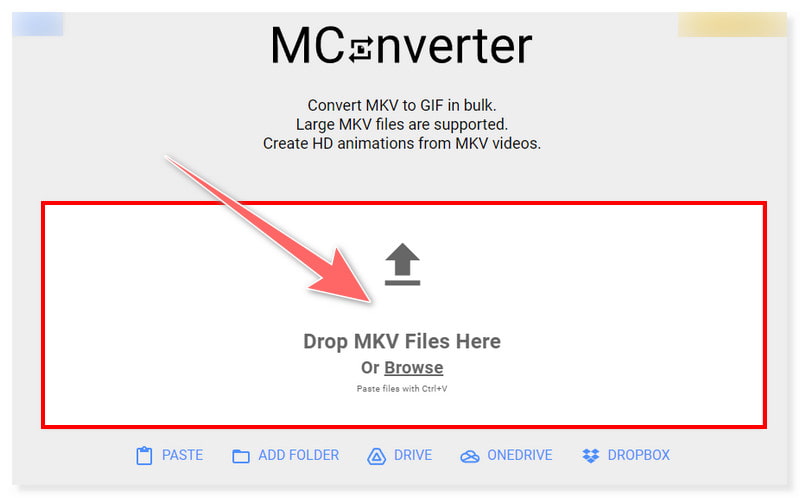
ขั้นตอนที่ 2. ตั้งค่ารูปแบบผลลัพธ์ของคุณเป็น GIF คุณสามารถค้นหารูปแบบผลลัพธ์อื่นๆ ได้โดยพิมพ์ลงในแถบค้นหา
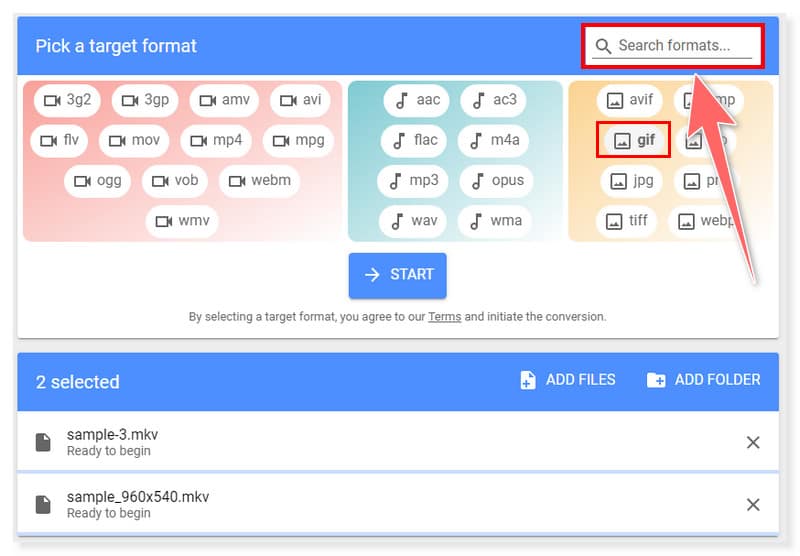
ขั้นตอนที่ 3. เมื่อเสร็จแล้ว คุณอาจเริ่มกระบวนการแปลงโดยทำเครื่องหมายที่ปุ่มเริ่มตรงกลางแล้วรอให้เสร็จสิ้น แค่นั้นแหละ! นี่คือวิธีที่คุณสามารถลองแปลง MKV เป็น GIF ออนไลน์ได้
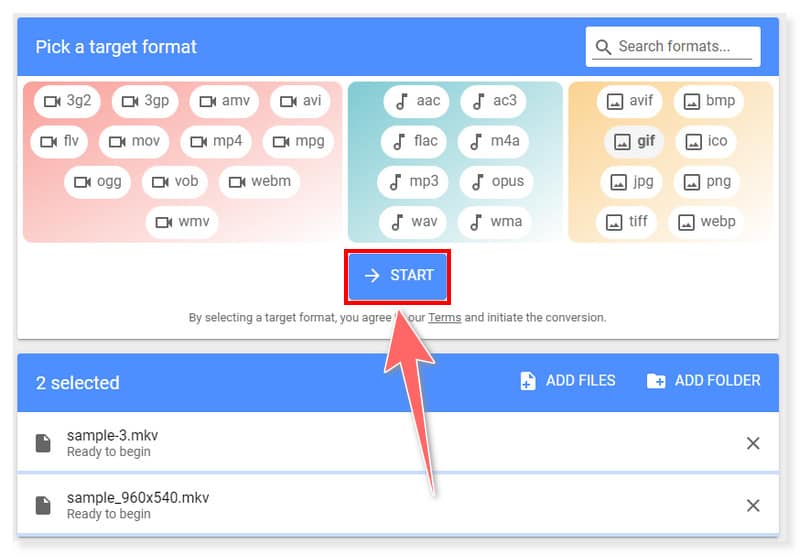
คุณยังสามารถสร้าง GIF จากวิดีโอ MKV โดยใช้ตัวแปลงออนไลน์นี้ แม้ว่า MConverter จะนำเสนอคุณสมบัติต่างๆ สำหรับการแปลงสื่อ แต่ก็ยังมีข้อจำกัดบางประการที่ผู้ใช้ควรคำนึงถึง หนึ่งในนั้นก็คือ แม้ว่า MConverter จะมีเวอร์ชันฟรีพร้อมฟีเจอร์ที่จำกัด แต่จำเป็นต้องได้รับฟีเจอร์ที่ซับซ้อนกว่านี้ผ่านการสมัครสมาชิกที่อัปเกรดแล้ว ก่อนที่จะซื้อเครื่องมือ ผู้ใช้ต้องคำนึงถึงการใช้งานจริงของมันก่อน
ส่วนที่ 5. คำถามที่พบบ่อยเกี่ยวกับวิธีการแปลง MKV เป็น GIF
ฉันสามารถแปลง MKV เป็น GIF ด้วย FFmpeg ได้หรือไม่
FFmpeg อาจใช้ในการแปลงไฟล์ MKV เป็น GIF เพื่อให้การแปลงเสร็จสมบูรณ์ คุณสามารถใช้คำสั่งได้ สิ่งที่คุณต้องทำคือเปลี่ยน input.mkv เป็นชื่อไฟล์ MKV ของคุณและ output.gif เป็นชื่อไฟล์ GIF ที่คุณต้องการ คำสั่งนี้จะสร้างไฟล์ GIF จากไฟล์ MKV ที่ให้มา
ไฟล์ GIF สามารถแปลงเป็น MKV ได้หรือไม่
สามารถแปลงไฟล์ GIF เป็น MKV ได้ แต่โปรดจำไว้ว่าไฟล์ GIF มักจะไม่มีเสียง ดังนั้นหากคุณเพิ่มเสียงแยกกัน ไฟล์ MKV ที่ได้ก็จะไม่มีเสียงเลย
คุณสามารถแปลง MKV เป็น GIF โดยไม่สูญเสียคุณภาพได้หรือไม่
โดยทั่วไปคุณภาพจะหายไปในระหว่างกระบวนการแปลงจาก MKV เป็น GIF เนื่องจากรูปแบบการบีบอัดที่สูญเสียของ GIF ในทางตรงกันข้าม โดยทั่วไปแล้ว MKV จะใช้สำหรับวิดีโอคุณภาพสูง อย่างไรก็ตาม ด้วยการเปลี่ยนแปลงเกณฑ์บางอย่างตลอดกระบวนการแปลง คุณสามารถลดปริมาณการสูญเสียคุณภาพได้ คุณสามารถใช้บิตเรตสูงและแก้ไขการตั้งค่าการเข้ารหัสอื่นๆ เพื่อเพิ่มปริมาณคุณภาพที่คงไว้สูงสุดขณะแปลง MKV เป็น GIF
สรุป
เมื่อต้องการหรือจำเป็นต้องมีภาพเคลื่อนไหวแบบวนซ้ำสั้นๆ เพื่อทำการแปลง MKV เป็น GIF อาจมีความสำคัญอย่างยิ่งในการปรับปรุงรูปลักษณ์ที่น่าดึงดูด การเข้าถึง และการเผยแพร่เนื้อหาวิดีโอ ที่ Vidmore Video Converter เป็นโปรแกรมที่แนะนำให้ใช้กับการแปลงประเภทนี้ดีที่สุด อาจไม่สามารถเล่นไฟล์ WMV บนอุปกรณ์ iPhone ได้โดยไม่ต้องแปลงไฟล์ก่อนหรือใช้ซอฟต์แวร์เพิ่มเติม iPhone ไม่ยอมรับไฟล์ WMV ตามค่าเริ่มต้นสำหรับ Mac เนื่องจากรูปแบบนี้เข้ากันไม่ได้กับอุปกรณ์ iOS อย่างไรก็ตาม คุณสามารถเลือกหนึ่งในตัวเลือกออนไลน์ที่กล่าวมาข้างต้นได้ หากคุณไม่ต้องการติดตั้งซอฟต์แวร์ใดๆ


